V dnešní digitální krajině je ochrana vašich informací a připojení zásadní.
Zajistěte maximální ochranu svých dat a vzdálených připojení. Zjistěte, jak zajistit bezpečné a spolehlivé prostředí pro vaše vzdálené aktivity pomocí Supremo
Dvoufaktorové ověřování pro připojení
Supremo umožňuje povolit dvoufaktorové ověřování pro ochranu vzdálených připojení.
Chcete-li tuto funkci povolit, přejděte do Nástroje-Zabezpečení a klikněte na Povolit dvoufaktorové ověřování pro připojení .
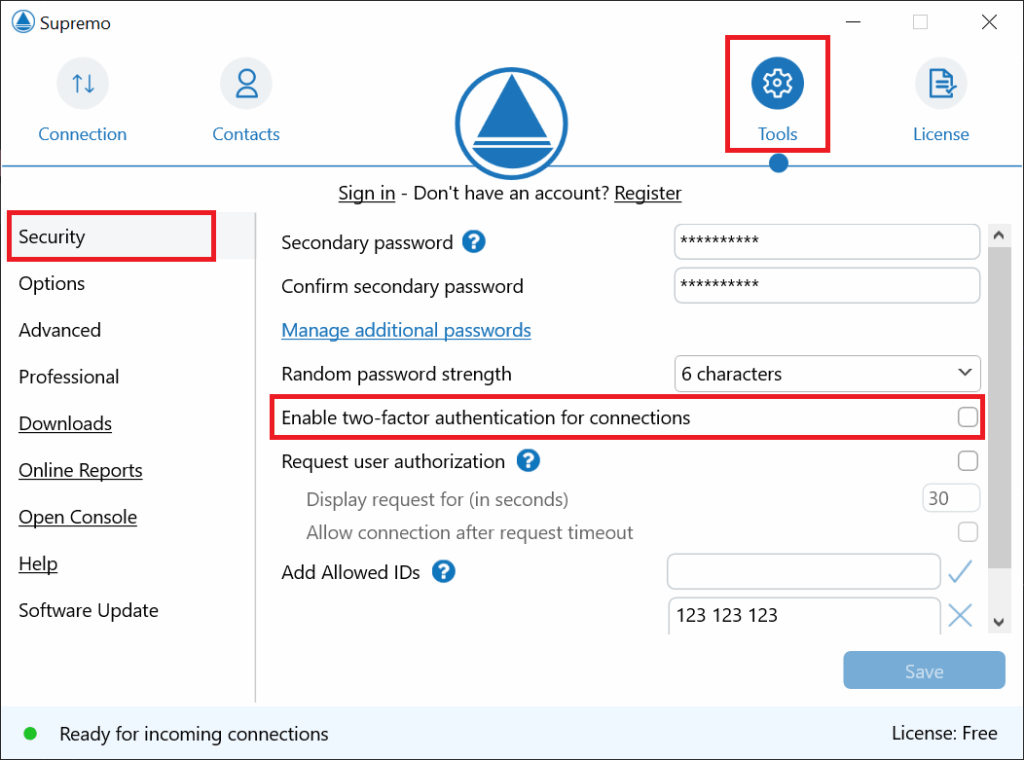
Nyní použijte ověřovací aplikaci ve smartphonu (např. Google Authenticator) k přidání nového účtu podle níže uvedených pokynů.
Zadejte ověřovací kód a klikněte na tlačítko Povolit.
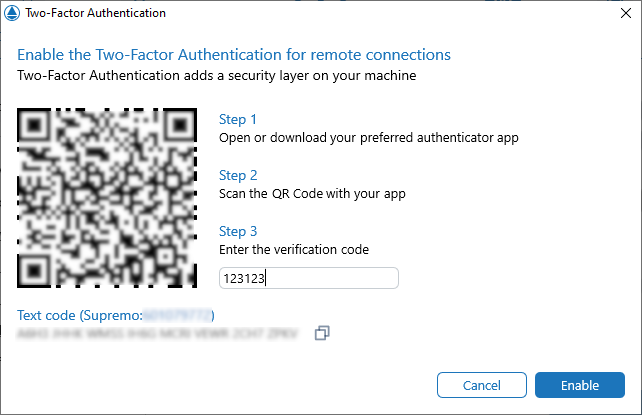
Ověřování je aktivováno!
Dvoufaktorové ověřování pro zprávy a adresář
V Supremo si můžete pro přístup k účtu konzole povolit dvoufaktorové ověřování.
Tento bezpečnostní nástroj umožňuje přístup k účtu pouze po potvrzení přijetí tokenu prostřednictvím externí ověřovací aplikace.
Chcete-li tento nástroj povolit, klikněte na ikonu svého účtu v pravém horním rohu kliknutím na Zabezpečení – Povolit dvoufaktorové ověřování.
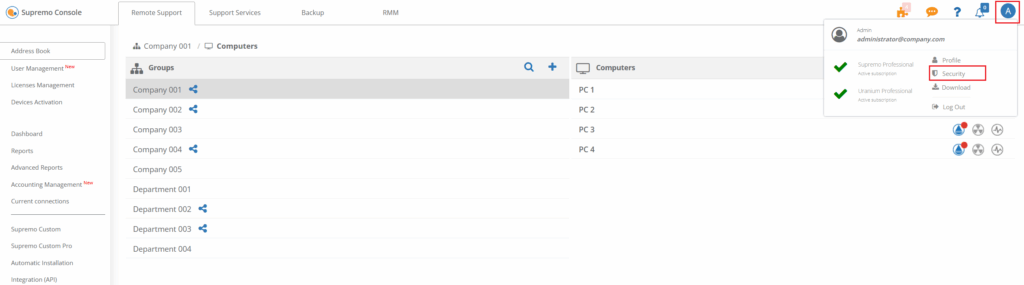
Nyní použijte ověřovací aplikaci ve smartphonu (např. Google Authenticator) k přidání nového účtu podle pokynů na obrazovce.
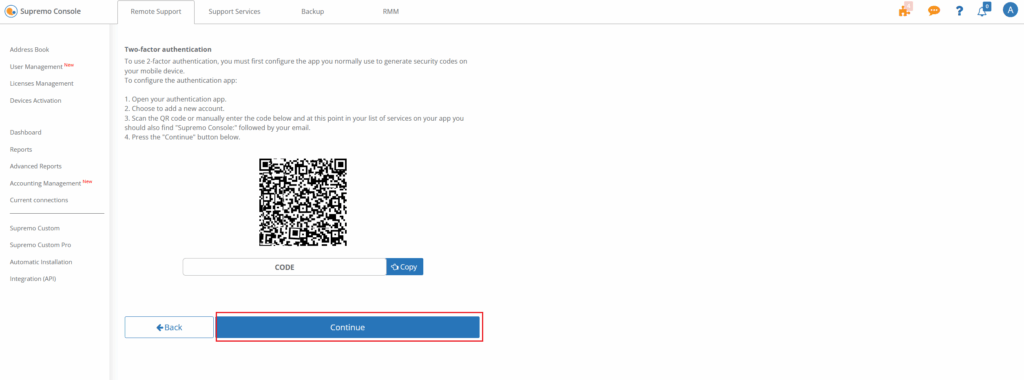
Zadejte dočasný bezpečnostní kód vygenerovaný ověřovací aplikací do příslušného pole a klikněte na Povolit dvoufaktorové ověřování.
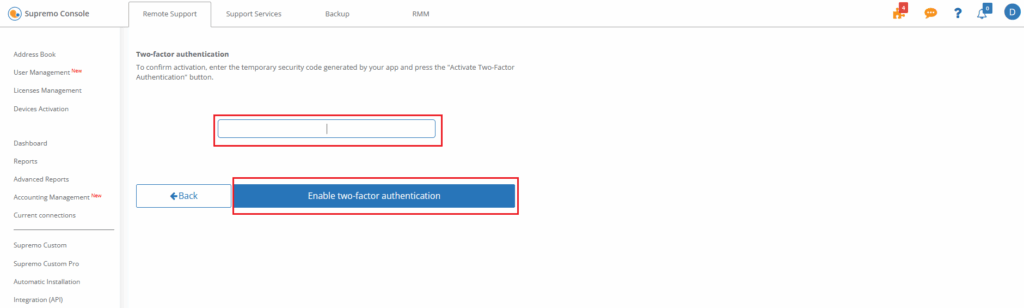
Ověřování je aktivováno!
Změna síly náhodného hesla
V Supremu můžete změnit délku automaticky generovaného hesla nebo jej zakázat.
Chcete-li tento parametr změnit, klikněte na Nástroje-Zabezpečení-Síla náhodného hesla .

Z rozbalovací nabídky můžete vybrat požadovanou délku nebo ji zakázat.

Poté klikněte na tlačítko Uložit pro potvrzení nastavení.
Výběr povolených ID pro připojení
V aplikaci Supremo si můžete vybrat Supremo ID, která mohou iniciovat připojení k počítači.
Tato bezpečnostní funkce umožňuje povolit připojení k počítači pouze z předem definovaného seznamu počítačů a zabránit tak připojení jakýchkoli jiných Supremo ID.
Tuto funkci můžete povolit v nabídce Nástroje-Zabezpečení zadáním Supremo ID do příslušného pole a kliknutím na ikonu V.
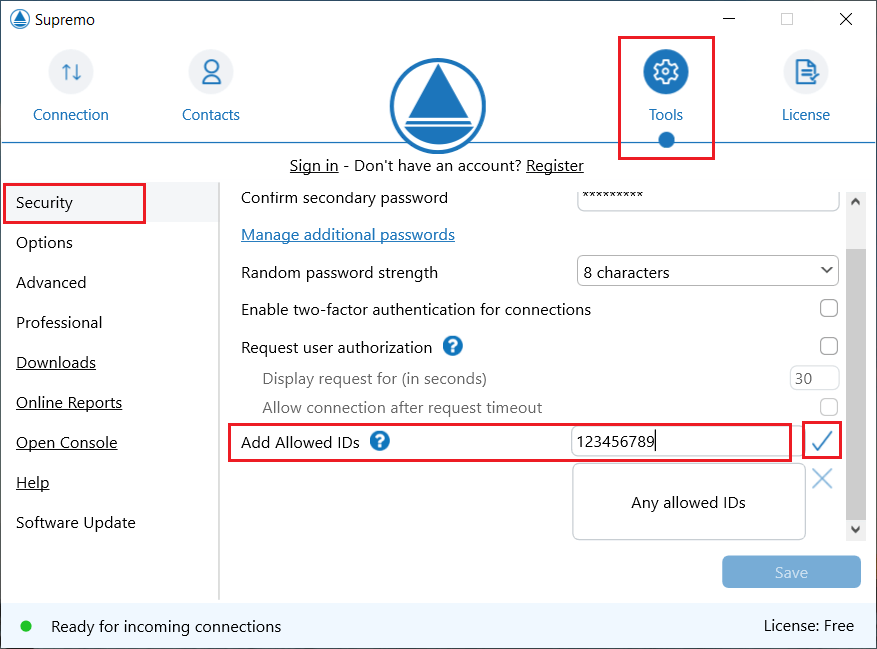
Povolené ID se poté zobrazí ve druhém poli. Do seznamu můžete přidat libovolný počet ID.

Nakonec klikněte na tlačítko Uložit pro potvrzení nastavení.
ID můžete ze seznamu odstranit jejich výběrem a kliknutím na ikonu X.
Požádat o autorizaci uživatele
V Supremo můžete nakonfigurovat požadavek na autorizaci připojení. To znamená, že uživatel vzdáleného počítače musí ručně přijmout příchozí připojení, než bude možné spustit vzdálenou relaci.
Klikněte na Nástroje-Zabezpečení a zaškrtněte políčko Vyžádat si autorizaci uživatele .
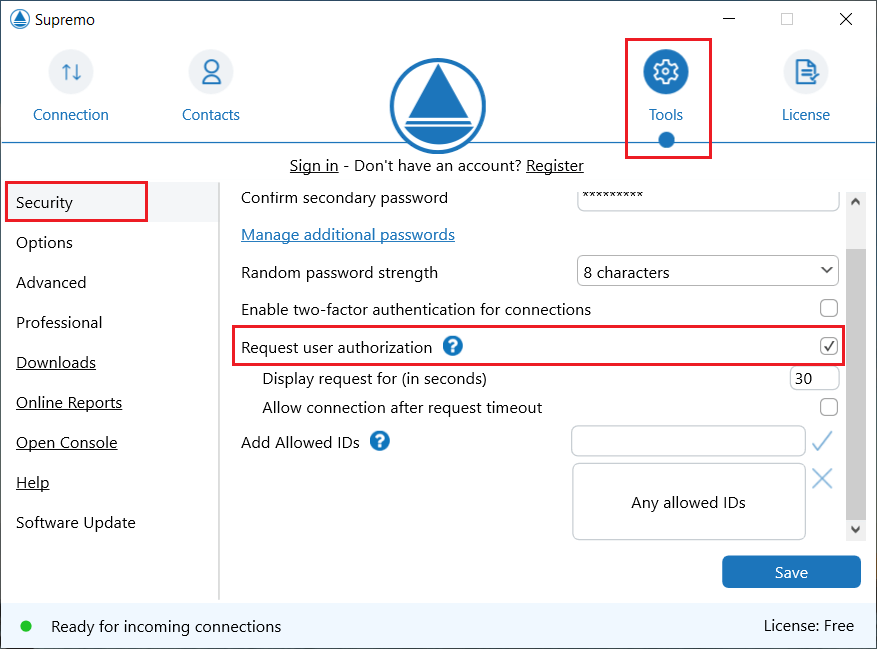
Tato možnost se nedoporučuje v případě bezobslužného vzdáleného přístupu.
Můžete si zvolit časový interval v sekundách, ve kterém se zpráva zobrazí.
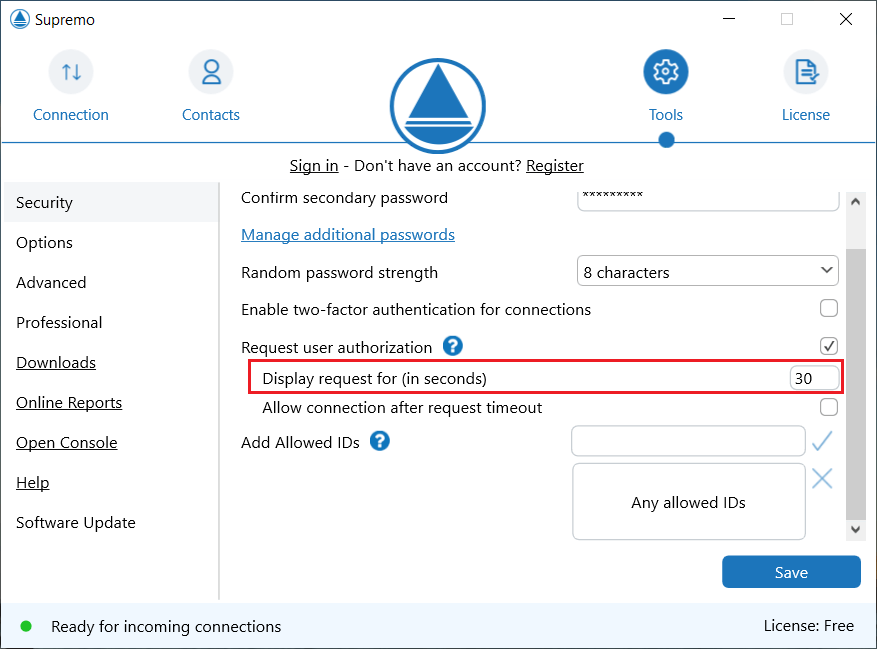
Zaškrtnutím políčka
Povolit připojení po uplynutí časového limitu požadavku povolíte připojení ke vzdálenému počítači, pokud uživatel na požadavek nereaguje v nastaveném časovém limitu.

Nakonec klikněte na tlačítko Uložit pro potvrzení nastavení.


